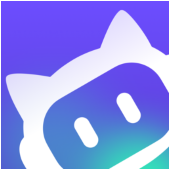- InDesign怎么将用户词典合并到文档中 10-23 17:48
- InDesign怎么打开文本按行距跳过功能 10-23 17:45
- InDesign怎么设置锯齿柔化消除 10-23 17:41
- InDesign怎么插入表格文本 10-23 17:39
- InDesign如何设置图层不隐藏 10-23 17:31
- InDesign怎么打开弯引号 10-23 16:28
- InDesign不规则图形怎么转换成线条 10-23 16:12
- InDesign如何设置页面颜色 10-23 16:11
InDesign是一款专业好用的印刷品工具,很多用户对于如何更改参考线位置,还不是很了解。本文为大家带来详细的步骤分享,想了解的小伙伴快一起来看看吧!
1、双击打开软件,新建一条参考线,右击参考线。
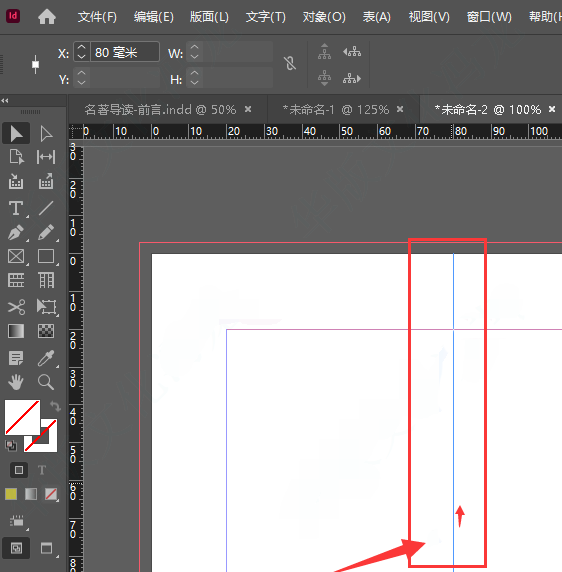
2、接着选择选项列表中的"移动参考线"。
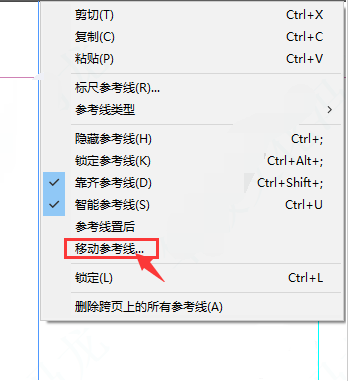
3、然后在打开的窗口界面中,根据个人需求对水平或者垂直距离进行更改,最后点击"确定"按钮保存即可。
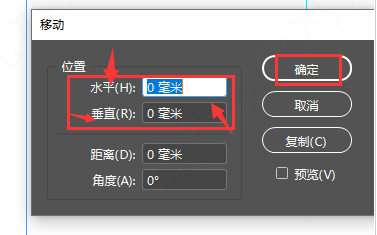
334.73MB / 2025-10-23
5.49MB / 2025-10-23
122.61MB / 2025-10-23
25.66MB / 2025-10-23
105.05MB / 2025-10-23
33.96MB / 2025-10-23
334.73MB
2025-10-23
5.49MB
2025-10-23
60.05MB
2025-10-23
122.61MB
2025-10-23
2.19GB
2025-10-23
115.21MB
2025-10-23
84.55MB / 2025-09-30
248.80MB / 2025-07-09
2.79MB / 2025-10-16
63.90MB / 2025-07-08
1.90MB / 2025-09-07
210.99MB / 2025-06-09
374.16MB / 2025-01-24
京ICP备14006952号-1 京B2-20201630 京网文(2019)3652-335号 沪公网安备 31011202006753号违法和不良信息举报/未成年人举报:legal@3dmgame.com
CopyRight©2003-2018 违法和不良信息举报(021-54473036) All Right Reserved